- 1. rész: Mi a teendő a WiFi jelszó megosztása előtt az iPhone készüléken
- 2. rész. Ossza meg a WiFi jelszavát iPhone-on úgy, hogy összeilleszti őket
- 3. rész. Kezelje WiFi jelszavát a FoneLab iPhone Password Manager segítségével
- 4. rész: WiFi jelszó megosztása az iPhone beállításaiban
- 5. rész. GYIK a WiFi jelszóval kapcsolatban iPhone készüléken
- Jelszó automatikus kitöltése iPhone-on
- Módosítsa az Outlook jelszót iPhone-on
- Módosítsa az AOL-jelszót a telefonon
- Elfelejtette a megjegyzések jelszavát az iPhone-on
- E-mail jelszó iPhone-on
- Hangposta jelszó iPhone-on
- Instagram-jelszó módosítása iPhone-on
- Változtassa meg a NetFlix jelszót iPhone-on
- Módosítsa a Facebook-jelszót iPhone-on
- Jelszóvédett fényképek az iPhone-on
- Jelszógenerátor iPhone-on
- Wi-Fi jelszó iPhone-on
- Yahoo jelszó megváltoztatása iPhone-on
- Változtassa meg a Gmail jelszavát iPhone-on
- Wi-Fi jelszó megosztása iPhone-on
Ossza meg a WiFi-jelszót iPhone-on kiváló módszerekkel
 Frissítve: Lisa Ou / 09. augusztus 2023. 16:30
Frissítve: Lisa Ou / 09. augusztus 2023. 16:30Üdvözlet! A barátaim gyakran jönnek hozzám, hogy lógjanak és online játékokat játsszanak mobileszközeinkkel. Néhány internetkapcsolatuk azonban gyenge, ami befolyásolja játékunk kimenetelét. Ezért szeretném csatlakoztatni eszközeiket a WiFi-nkhoz, hogy jobban játsszanak együtt. Tud valaki gyors technikát a WiFi jelszó megosztására iPhone-on?
Szeretné megosztani WiFi jelszavát barátaival? A stabil internetkapcsolat sok esetben szükséges, például a fentiekben. Ezért a WiFi jelszavának megosztása iPhone-ról segít, ha valakinek stabil internetre van szüksége. Nem csak jobb játékélményt tesz lehetővé, amikor online játékokat játszol a barátaiddal. Ez akkor is szükséges, ha iskolai projektet végez a csoporttársaival a házában. Lehetővé teszi, hogy csoportja jobb kapcsolathoz férhessen hozzá, így a munka gyorsabban befejeződik. De hogyan oszthat meg WiFi jelszót iPhone-on?
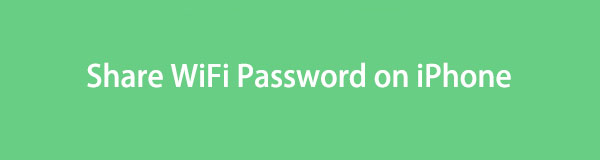
Ez a cikk a megosztás megfelelő módszereivel foglalkozik a WiFi jelszó iPhone-on. Függetlenül attól, hogy ismeri-e a jelszót, az alábbi cikkben megtudhatja, hogyan kell automatikusan megosztani azt mások eszközeivel. A következő részletekben egy bónusz rész is szerepel majd, ahol beolvashatja és kezelheti az iPhone-ján tárolt jelszavakat. Kérjük, folytassa az alábbiakban a kérdés részletes megvitatását.

Útmutató
- 1. rész: Mi a teendő a WiFi jelszó megosztása előtt az iPhone készüléken
- 2. rész. Ossza meg a WiFi jelszavát iPhone-on úgy, hogy összeilleszti őket
- 3. rész. Kezelje WiFi jelszavát a FoneLab iPhone Password Manager segítségével
- 4. rész: WiFi jelszó megosztása az iPhone beállításaiban
- 5. rész. GYIK a WiFi jelszóval kapcsolatban iPhone készüléken
1. rész: Mi a teendő a WiFi jelszó megosztása előtt az iPhone készüléken
Mielőtt megosztaná WiFi jelszavát iPhone-on, néhány dolgot meg kell értenie, és az eszközön működnie kell. Lehet, hogy nem tud róla, de jelszava megosztásához olyan beállításokra van szükség, amelyeket be kell állítani a folyamat működéséhez. Ez magában foglalja az e-mail cím hozzáadását, a Bluetooth beállítását és a szoftver frissítését.
Kövesse az alábbi fájdalommentes folyamatokat, hogy megtudja, mit kell tennie, mielőtt megtanulja megosztani a WiFi jelszavakat iPhone-on:
- E-mail cím hozzáadása a névjegyekhez: Amikor megosztja iPhone jelszavát másokkal, a névjegyeket el kell menteni egymás eszközére. A másik eszköz e-mail-címének pedig szerepelnie kell a kapcsolati adatok között. Érintse meg a Kapcsolatok ikont, és nyissa meg a másik iPhone névjegyét a hozzáadáshoz. Ezután írja be az e-mail címet az e-mail hozzáadása mezőbe.
- A Bluetooth bekapcsolása: Nyissa meg iPhone-ját Középre, majd érintse meg a gombot Bluetooth ikonra a bekapcsoláshoz.
- Szoftver frissítése: Az iPhone beállításaiban érintse meg a lehetőséget általános > szoftver frissítése > Letöltése és telepítése.

A FoneLab iPhone Password Manager segítségével szkennelhet, tekinthet meg, osztályozhat és még sok mást iPhone, iPad vagy iPod Touch készülékeken.
- Jelszavak beolvasása iPhone, iPad vagy iPod touch készüléken.
- Exportálja jelszavait az eszközökről, és mentse őket CSV-fájlként.
- Állítsa vissza e-mail, Wi-Fi, Google, Facebook stb. jelszavait.
2. rész. Ossza meg a WiFi jelszavát iPhone-on úgy, hogy összeilleszti őket
Most, hogy ismeri a WiFi-jelszó iPhone-on való megosztásának követelményeit, feltétlenül illessze be azokat megfelelően. Ily módon nem találkozhat problémákkal vagy nehézségekkel a WiFi jelszómegosztás során. Ezenkívül az eszközöket egymás közelében kell tartania az eljárás zökkenőmentes lebonyolításához.
Tartsa szem előtt az alábbi kezelhető lépéseket annak meghatározásához, hogy hogyan oszthat meg WiFi jelszavakat iPhone-ról iPhone-ra azáltal, hogy elhelyezi őket:
1 lépésNyissa meg az iPhone beállításait, amely megosztja a WiFi jelszót. Ezután válassza ki a WiFi lehetőséget, és válassza ki a WiFi hálózatot. Tegye ugyanezt a másik iPhone-on, amellyel megosztja a jelszót.
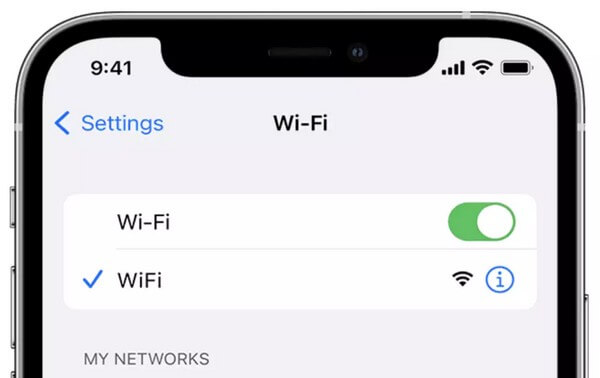
2 lépésEzután érintse meg a gombot Jelszó megosztása > csinált az iPhone jelszómegosztó felugró képernyőjén. Győződjön meg arról, hogy az eszközök közel vannak egymáshoz, hogy a másik eszköz automatikusan megkapja a jelszót. Miután megkapta, végre csatlakoztatható ugyanahhoz a WiFi-hez.
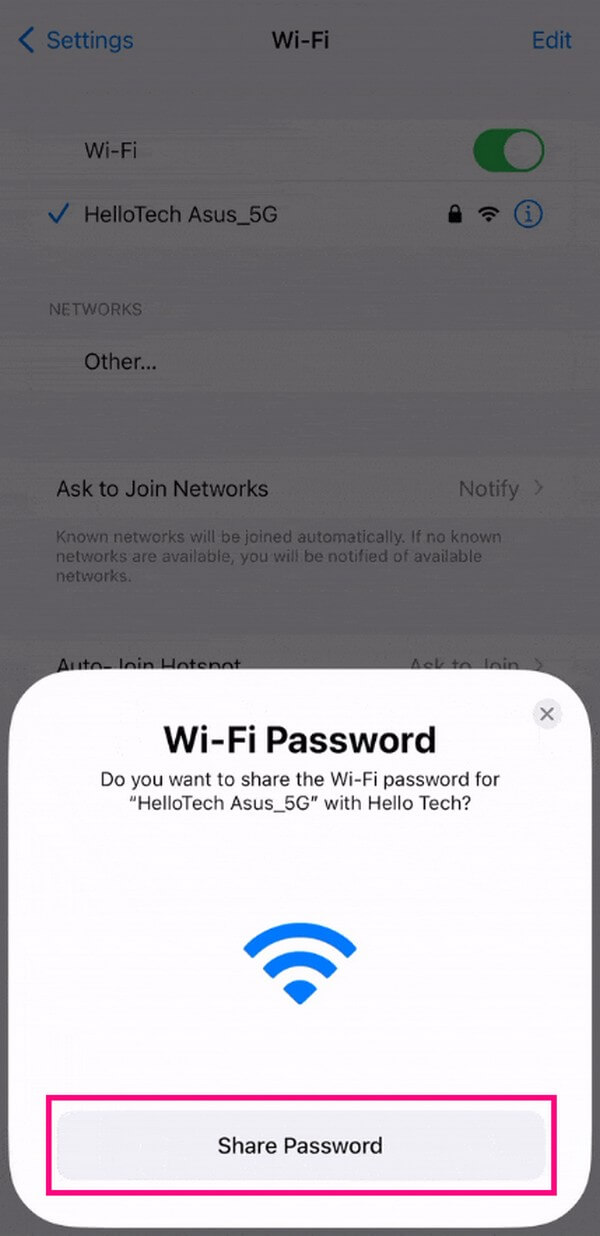
3. rész. Kezelje WiFi jelszavát a FoneLab iPhone Password Manager segítségével
Ha gyakran elfelejti iPhone WiFi-jét vagy egyéb jelszavait, itt egy bónuszprogram segít. FoneLab iPhone jelszókezelő egy megbízható eszköz, amellyel szinte az összes mentett jelszót böngészheti és megtalálhatja iPhone-ján. Lehetővé teszi, hogy kezelje és CSV-fájlként mentse el őket, hogy legyen másolata arra az esetre, ha a WiFi-jelszó ismét eszébe jutna. Ezenkívül különböző jelszavakba sorolja őket, így szervezetileg is megtekintheti őket. Ezenkívül a FoneLab iPhone Password Manager támogatja az összes iPod Touch, iPad és iPhone modellt. Az eszköz telepítésével többé nem kell tudnia, hogyan kell megosztani a WiFi jelszavakat iPhone-ról, mivel egyszerűen beírhatja manuálisan, ami sokkal kényelmesebb.

A FoneLab iPhone Password Manager segítségével szkennelhet, tekinthet meg, osztályozhat és még sok mást iPhone, iPad vagy iPod Touch készülékeken.
- Jelszavak beolvasása iPhone, iPad vagy iPod touch készüléken.
- Exportálja jelszavait az eszközökről, és mentse őket CSV-fájlként.
- Állítsa vissza e-mail, Wi-Fi, Google, Facebook stb. jelszavait.
Fogadja el az alábbi, felhasználó-orientált utasításokat mintaként jelszavai kezeléséhez FoneLab iPhone jelszókezelő:
1 lépésTöltse le a FoneLab iPhone Password Manager fájlt a hivatalos weboldaláról az Ingyenes letöltés lapon. Számítógépétől függően kiválaszthatja a Windows vagy a macOS verziót. Ha Windows, nyomja meg a Windows logóval ellátott gombot. Ha azonban macOS-t használ, először nyomja meg a Ugrás a Mac verzióhoz gombot, mielőtt az Apple logóval ellátott gombra kattintana. A fájl mentése után dolgozza fel a telepítéshez, majd indítsa el az eszközt a számítógépén.
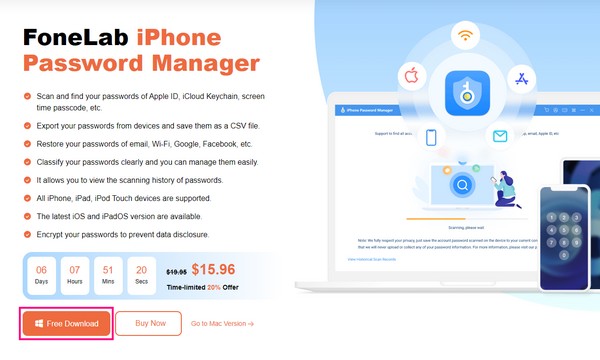
2 lépésA jelszókezelő elsődleges felülete megköveteli az iPhone és a számítógép közötti kapcsolatot. Ha csatlakoztatva van, nyomja meg Rajt a bal alsó sarokban, majd töltse ki a jelszó mezőt a felugró párbeszédpanelen. Ha az iTunes biztonsági másolata titkosított, ellenőrizze annak jelszavát. Ha nem, akkor a felületen megjelenő jelszómezőkben állíthatja be és erősítheti meg.
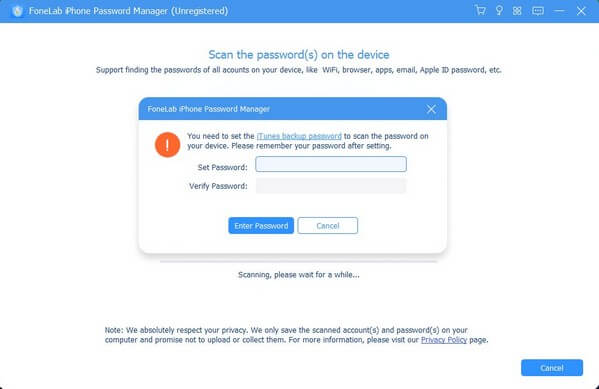
3 lépésEzt követően kattintson Írd be a jelszót. A program ezután átvizsgálja az iPhone-on tárolt jelszavakat. Besorolás szerint jelennek meg az egyes jelszókategóriák eléréséhez a felületen. A bal oldali oszlopban láthatja a WiFi-fiók lapot, a web- és alkalmazásjelszót, az e-mail fiókot, az Apple ID-t, a képernyőidő jelszavát és a hitelkártyát. Kattints a WiFi fiók lehetőséget az iPhone-jára mentett WiFi jelszavak megtekintéséhez.
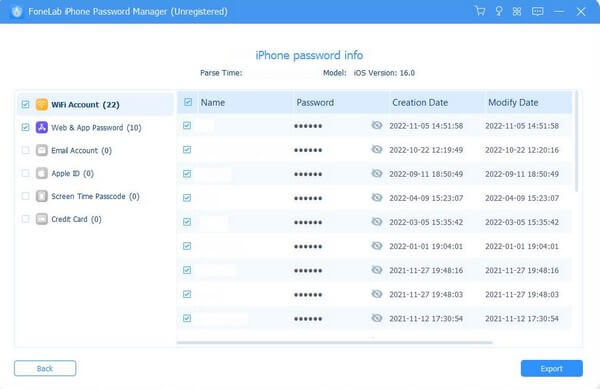
4 lépésAmikor megjelenik a WiFi jelszavak listája, görgetve böngésszen közöttük, amíg meg nem jelenik az esetleg elfelejtett jelszó. Megtekintheti őket a szem ikont a jelszavakhoz igazítva. Ezután manuálisan megoszthatja a WiFi jelszavát barátaival, ha beírja azt eszközeiken.
Ezenkívül elmentheti a jelszavak listáját az Export füllel a jobb alsó részben, így bármikor megtekintheti azokat, amikor emlékeznie kell elfelejtett jelszavaira az iPhone-on.
4. rész: WiFi jelszó megosztása az iPhone beállításaiban
Talán hallott már arról, hogy az Apple új funkciókat adott ki, amelyek lehetővé teszik, hogy az iPhone megosszák a WiFi-jelszót a Beállítások alkalmazásba való másolással. Így nem számít, hogy szeretné tudni, hogyan oszthatja meg a WiFi jelszavát iPhone-ról iPhone-ra, Androidra, Mac-re vagy PC-re, most hatékonyan megteheti.
Alább látható a részletes bemutató.
Ugrás beállítások > Wi-Fi. Válassza ki azt, amelyikkel meg szeretné osztani a jelszót, érintse meg a gombot info ikont, majd a jelszó mezőt. A feloldáshoz szüksége lesz Face ID-re, Touch ID-re vagy valami másra. Ezután láthatja a jelszót és a másolat gomb. Érintse meg a másoláshoz, és illessze be a kívánt helyekre.

A FoneLab iPhone Password Manager segítségével szkennelhet, tekinthet meg, osztályozhat és még sok mást iPhone, iPad vagy iPod Touch készülékeken.
- Jelszavak beolvasása iPhone, iPad vagy iPod touch készüléken.
- Exportálja jelszavait az eszközökről, és mentse őket CSV-fájlként.
- Állítsa vissza e-mail, Wi-Fi, Google, Facebook stb. jelszavait.
5. rész. GYIK a WiFi jelszóval kapcsolatban iPhone készüléken
Miért nem osztja meg az iPhone-om a WiFi jelszavát?
Mint fentebb említettük, számos dolgot figyelembe kell vennie, mielőtt megosztaná a WiFi-jelszót iPhone-ján. Lehet, hogy elfelejtette beállítani az egyiket, ezért nem tudja megfelelően megosztani a WiFi jelszavát. Ha igen, kérjük, ellenőrizze a cikk 1. részét, és nézze meg, nem hagyott-e ki valamit, ami nem tudta megosztani a WiFi-jelszót. Ezenkívül frissítheti iOS-eszközét a legújabb verzióra, hogy közvetlenül másolja vagy tekintse meg a WiFi-jelszót.
Beolvashat egy iPhone egy QR-kódot a WiFi jelszavak megosztásához?
Sajnos nem lehet. Láthatta már, hogy az újabb Android-verziók QR-kódot használnak a WiFi megosztására, de ez nem ugyanaz az iPhone esetében. Az iPhone megosztásának módja a 2. és 4. részben található. Nézze meg, hogy megtudja, hogyan oszthatja meg a WiFi-t Apple-eszközökön.
Hogyan oszthat meg WiFi jelszót Macről iPhone-ra?
Oldja fel Mac számítógépét, majd győződjön meg arról, hogy bejelentkezett az Apple ID-jába, és csatlakozik egy WiFi hálózathoz. Másrészt annak a személynek, akivel megosztja a jelszót, be kell jelentkeznie az Apple ID-jával az iPhone-ján is. A névjegyüket pedig el kell menteni a Névjegyek alkalmazásban. Ezután a személynek ki kell választania azt a WiFi hálózatot, amelyhez a Mac csatlakozik. Amikor megjelenik a jelszóértesítés a Mac számítógépen, válassza a lehetőséget Megosztás hogy megosszák a jelszót az iPhone készülékkel.
Hogyan oszthat meg WiFi jelszót iPhone-ról Androidra?
Megtudhatja a jelszót az iPhone-ról, majd másolhatja Android készülékére, hogy ugyanahhoz a WiFi hálózathoz tudjon csatlakozni.
Az ajánlott technikáknak köszönhetően mostantól megoszthatja WiFi jelszavát barátaival, csoporttársaival stb. Az ehhez hasonló hatékonyabb megoldásokat a FoneLab iPhone jelszókezelő webhelyet, így bármikor látogassa meg.

A FoneLab iPhone Password Manager segítségével szkennelhet, tekinthet meg, osztályozhat és még sok mást iPhone, iPad vagy iPod Touch készülékeken.
- Jelszavak beolvasása iPhone, iPad vagy iPod touch készüléken.
- Exportálja jelszavait az eszközökről, és mentse őket CSV-fájlként.
- Állítsa vissza e-mail, Wi-Fi, Google, Facebook stb. jelszavait.
